「我正在尋找將iPhone上的短信傳輸到安卓手機的方法。我嘗試過幾種方法,但都沒有成功。我的新設備上有一些重要的短信需要保留,我不想在傳輸過程中丟失它們。請問如何將短信從iPhone傳輸到安卓手機?”
如果您也想將 iPhone 上的簡訊轉移到安卓手機,千萬不要錯過以下 4 種方法,它們可以輕鬆幫您轉移簡訊。這樣,即使換了新手機,您也能隨身攜帶重要的簡訊。
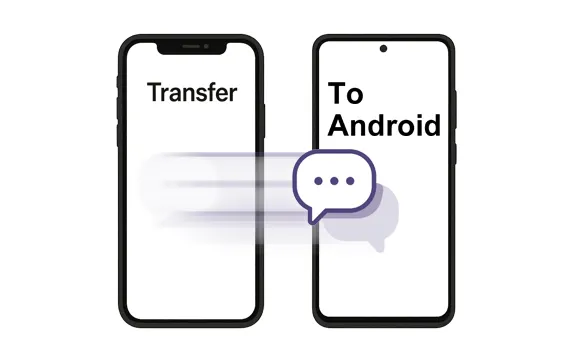
第一部分:透過 iReaShare Phone Transfer 一鍵將 iPhone 上的簡訊傳輸到 Android
對於那些尋求簡單便利解決方案的用戶來說, iReaShare Phone Transfer提供了一鍵式傳輸功能,可直接在 iPhone 和 Android 裝置之間傳輸包括簡訊在內的各種資料類型。該軟體旨在簡化遷移過程,即使是不熟悉技術的用戶也能輕鬆上手。
iReaShare手機傳輸的主要功能:
* 輕鬆將簡訊從 iPhone 轉移到 Android 裝置。
* 顯示來源裝置上的簡訊總數。
* 讓您將 聯絡人從 iPhone 傳輸到 Android 。
* 支援將照片、影片、音樂和文件等媒體檔案從 iOS 遷移到 Android。
* 支援 Android 6.0 或更高版本,以及 iOS 5.0 或更高版本,包括 Android 16 和 iOS 26。
下載 iReaShare 手機傳輸軟體。
以下是如何將 iPhone 簡訊直接傳輸到 Android 裝置的方法:
步驟 1:下載 iReaShare 手機傳輸軟體後,在電腦上安裝並啟動軟體。
步驟二:使用 USB 連接線將 iPhone 和安卓手機連接到電腦。然後啟用安卓裝置的 USB 偵錯模式,讓 iPhone 信任你的電腦,並確保你的 iPhone 是「來源」裝置。或點選「翻轉」按鈕進行變更。

步驟 3:選擇「簡訊」選項,然後點擊「開始複製」將簡訊傳輸到您的 Android 裝置。

您可以按照以下影片指南來傳輸您的訊息:
第二部分:透過「切換到安卓」將訊息從 iPhone 傳輸到安卓
谷歌官方推出的「切換到安卓系統」(Switch to Android)應用,也稱為「安卓切換器」(Android Switch),是一款專為幫助 iPhone 用戶過渡到安卓系統而設計的便利工具。它主要用於照片和視訊傳輸,同時也支援 iMessage 對話的遷移。
以下是如何從 iPhone 切換到 Android 並傳輸訊息:
第一步:在 iPhone 的 App Store 下載「Switch to Android」應用程式。啟動該應用程式並同意其條款和條件。該應用程式將引導您連接到新的 Android 手機。
步驟 2:系統通常會提示您掃描新 Android 手機上顯示的二維碼,或用線連接兩支手機。
步驟 3:關閉 iPhone 上的“ iMessage ”功能,該應用程式將引導您前往 iPhone 上的“設定”>“訊息”,然後關閉“ iMessage ”,以確保您的簡訊以標準簡訊的形式發送到您的新 Android 裝置。
步驟 4:停用 iMessage 並依照應用程式的說明操作後,其他選取資料的傳輸將繼續進行。

提示:如果您想將資料從安卓手機傳輸到iPhone ,可以點擊此連結查看5種方法。
第三部分:透過 iSMS2droid 將 iPhone 上的簡訊傳輸到 Android
iSMS2droid 是一款安卓應用,它可以讓你從 iPhone 的 iTunes 備份中匯入簡訊。此方法需要你先在電腦上建立一個未加密的 iPhone 備份。
以下是步驟:
步驟 1:將 iPhone 連接到電腦並開啟 iTunes,選擇您的 iPhone。在“備份”部分,確保“加密本機備份”未選中,然後按一下“立即備份”,等待備份程序完成。
步驟 2:備份位置通常位於 C:\Users\[您的使用者名稱]\AppData\Roaming\Apple Computer\MobileSync\Backup\。您需要找到最近一次的備份資料夾。
步驟 3:在備份資料夾中,尋找名為「 3d0d7e5fb2ce288813306e463ab489a28178f773 」的檔案(這是簡訊資料庫檔案)。將此文件複製到您可以輕鬆存取的位置,例如您的桌面。
步驟 4:將 Android 手機連接到電腦,並將檔案傳輸到 Android 手機的內部儲存空間。
步驟 5:從 Google Play 商店下載並安裝 iSMS2droid 應用程式到您的安卓手機上。開啟應用,點選「匯入簡訊」選擇簡訊檔案。然後點選「全部導入」。完成後,您就可以在安卓手機上存取您的 iPhone 簡訊了。
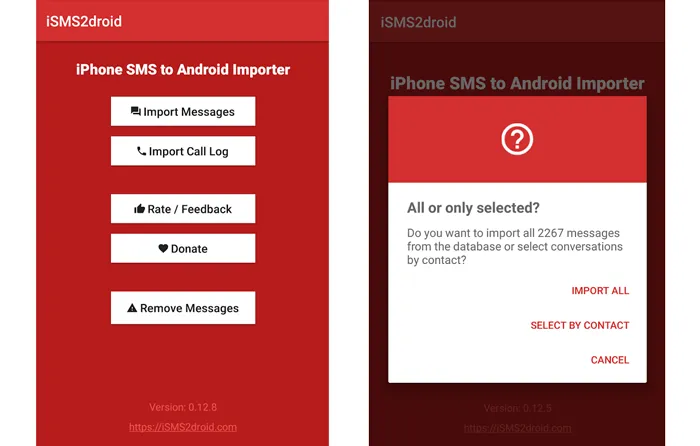
第四部分:透過智慧型切換將簡訊從 iPhone 傳輸到 Android(僅限三星)
如果您要改用三星 Galaxy 設備,三星的 Smart Switch 應用程式是一個出色的內建解決方案,可輕鬆實現從 iPhone 傳輸資料(包括簡訊)。此方法可透過無線方式或使用 USB-OTG 轉接器完成。
以下是如何透過 Smart Switch 將 iPhone 上的簡訊傳送到 Android 手機的方法:
第一步: Smart Switch 通常預先安裝在三星 Galaxy 手機。如果沒有,您可以從 Galaxy 應用程式商店或 Google Play 商店下載。
步驟 2:在您的新三星安卓手機上,開啟 Smart Switch 應用,然後選擇「接收資料」選項。
步驟 3:選擇「 iPhone/iPad 」作為資料傳輸來源。應用程式會引導您無線連接兩台裝置。您的 iPhone 上也需要安裝 Smart Switch 應用程式。
步驟 4:在 iPhone 上,如果出現提示,請點選「信任」以確認您是否信任已連線的裝置。連線成功後,請確保清單中已選擇「訊息」。
第五步:點選「傳輸」開始遷移。在遷移過程完成之前,請保持兩部手機連接並靠近。

第五部分:關於將資訊從 iPhone 傳輸到 Android 的常見問題
問題1:iMessage 可以轉移到 Android 系統嗎?
不會以 iMessage 的形式傳輸,它們會以簡訊/彩信的形式傳輸。 iMessage 是蘋果公司的專有系統,在安卓系統上無法使用。為了避免資訊遺失,在切換系統前,您應該關閉 iPhone 上的 iMessage 和 FaceTime 功能。
Q2:我可以將 iCloud 中的備份資訊還原到 Android 裝置嗎?
是的,如果你的安卓手機是三星的,你可以使用三星智慧切換(Samsung Smart Switch)將 iCloud 備份中的資訊還原到你的三星手機上。
Q3:我需要重置我的安卓手機才能傳輸簡訊嗎?
並非總是如此。如果您使用 iReaShare 手機傳輸,即使您的 Android 裝置已設定完畢,也可以直接將 iPhone 上的簡訊傳輸到 Android 手機。但是,如果您想使用 Switch to Android 功能,並且您的裝置不是 Google Pixel 9 系列,則需要在傳輸簡訊之前重置 Android 手機。
結論
無論您是想要一鍵式解決方案還是更傾向於手動操作,都有幾種有效的方法可以將 iPhone 上的簡訊傳輸到 Android 裝置。例如,iReaShare Phone Transfer等工具可以幫助您直接傳輸短信,即使您需要在 Android 手機上完成設定;Google 的 Switch to Android 應用則讓傳輸過程變得輕鬆便捷;而 iSMS2droid 和 Smart Switch 則為技術嫻熟的用戶和三星設備用戶提供了更多選擇。
選擇最適合您需求的方式,享受全新的安卓體驗,同時保持對話暢通無阻。
相關文章
如何輕鬆地將檔案從電腦傳輸到 iPhone(8 個實用方法)





























































